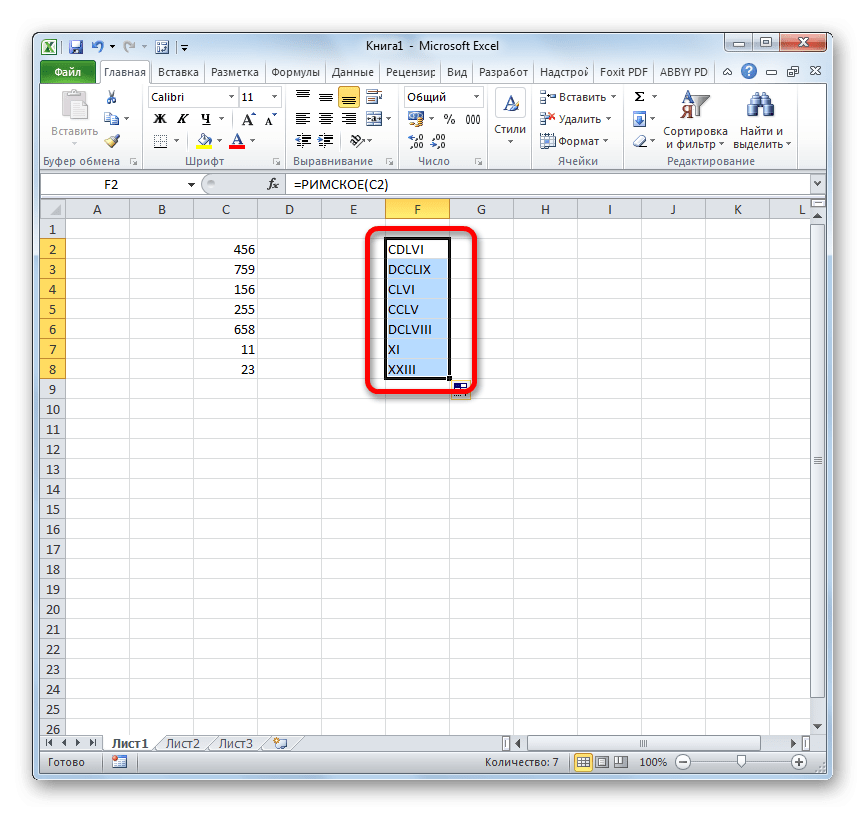Как известно, серийные номера часто пишут римскими цифрами. Иногда необходимо использовать их при работе в Excel. Проблема в том, что на стандартной компьютерной клавиатуре цифровая панель представлена только арабскими цифрами. Давайте узнаем, как печатать римские цифры в Excel.
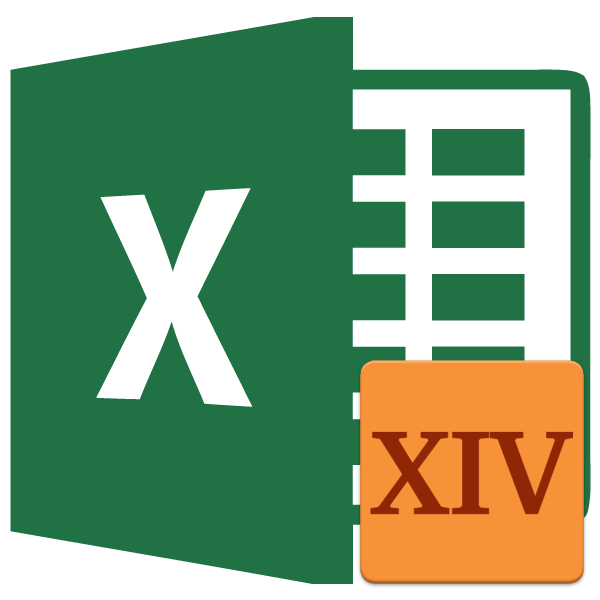
Урок: Написание римских цифр в Microsoft Word
Печать римских цифр
Прежде всего, вам нужно выяснить, для чего вы хотите использовать римские цифры. Будет ли это одноразовое использование или вам нужно сделать массовое преобразование уже существующего диапазона значений, записанных арабскими цифрами. В первом случае решение будет достаточно простым, а для второго придется применить специальную формулу. Также функция поможет, если пользователь плохо знаком с правилами написания этого вида нумерации.
Способ 1: печать с клавиатуры
Многие пользователи забывают, что римские цифры содержат только буквы латинского алфавита. В свою очередь, все символы латинского алфавита присутствуют в английском языке. Так что самое простое решение, если вы хорошо разбираетесь в правилах набора этого вида нумерации, это перейти на английскую раскладку клавиатуры. Для переключения достаточно нажать комбинацию клавиш Ctrl+Shift. Далее печатаем римские цифры, вводя заглавные английские буквы с клавиатуры, то есть в режиме «Caps Lock» или с зажатой клавишей Shift.
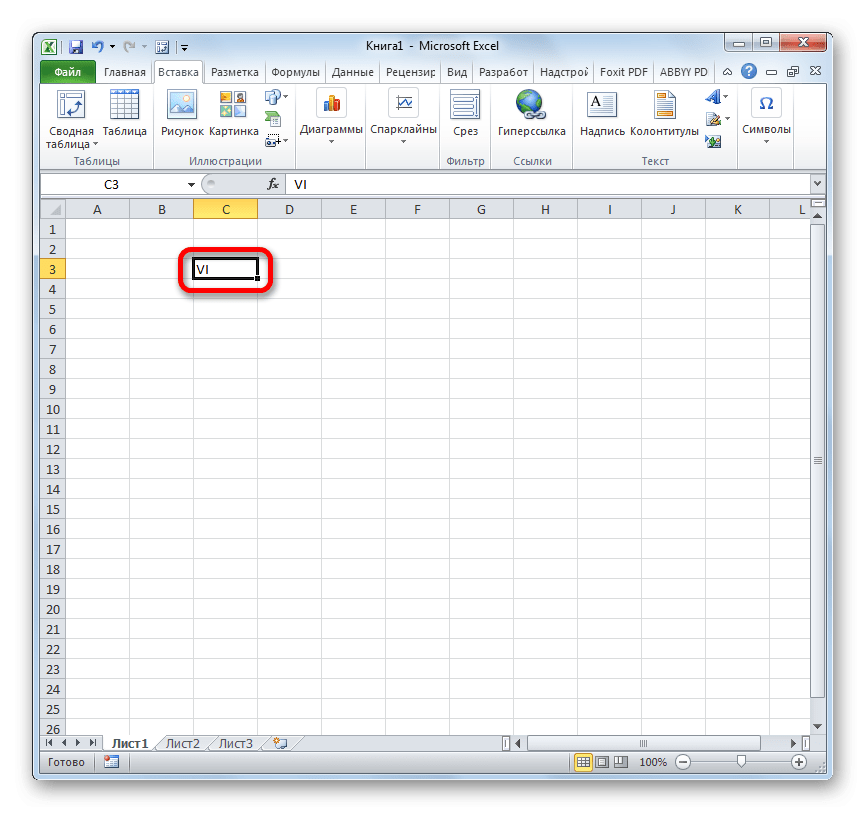
Способ 2: вставка символа
Есть еще один способ вставки римских цифр, если вы не планируете использовать эту опцию для массового отображения чисел. Это можно сделать через окно вставки символа.

- Откроется окно вставки символа. Находясь во вкладке «Символы», выберите любой из основных шрифтов (Arial, Calibri, Verdana, Times New Roman и др.), в поле «Набор» выберите из выпадающего списка позицию «Основная латиница». Далее поочередно нажимаем на те знаки, из которых состоит нужная нам римская цифра. После каждого щелчка по символу нажимайте кнопку «Вставить». После завершения ввода символа нажмите кнопку, чтобы закрыть окно символа в правом верхнем углу.
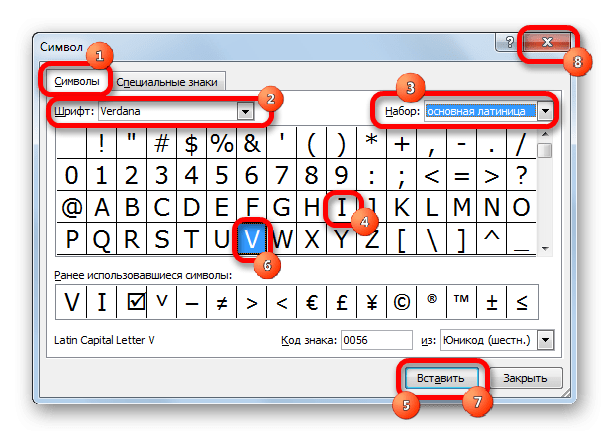
После этих манипуляций в ранее выбранной пользователем ячейке появятся римские цифры.

Но, конечно же, этот способ сложнее предыдущего, и использовать его имеет смысл только тогда, когда по каким-то причинам клавиатура не подключена или не работает.
Способ 3: применение функции
Также есть возможность отображать римские цифры на листе Excel через специальную функцию, которая называется «ROMAN». Эту формулу можно ввести через окно аргумента функции с графическим интерфейсом или написать вручную в ячейке, где должны отображаться значения, следуя следующему синтаксису:
=РОМАНО(число;[форма])
Вместо параметра «Число» необходимо подставить число, выраженное арабскими цифрами, которое вы хотите перевести в латиницу. Параметр «Форма» является необязательным аргументом и отображает только тип написания цифры.
Но все же для многих пользователей при использовании формул проще воспользоваться Мастером функций, чем вводить их вручную.

- Активируется окно мастера функций. В категории «Полный алфавитный список» или «Математика» ищем пункт «РОМАНО». Выберите его и нажмите кнопку «ОК» в нижней части окна.
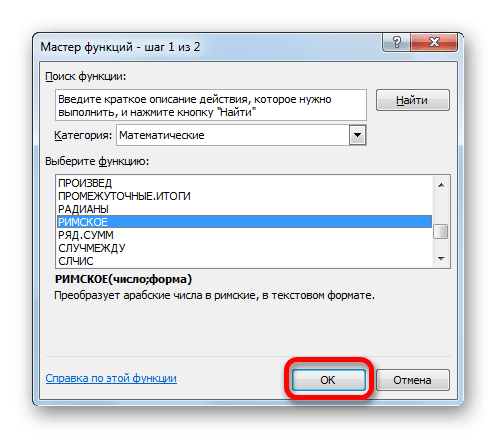
- Откроется окно аргументов. Единственный обязательный аргумент — «Число». Поэтому пишем нужное нам арабское число в одноименном поле. Также в качестве аргумента можно использовать ссылку на ячейку, в которой находится число. Второй аргумент, который называется «Форма», является необязательным. После ввода данных нажмите кнопку «ОК».
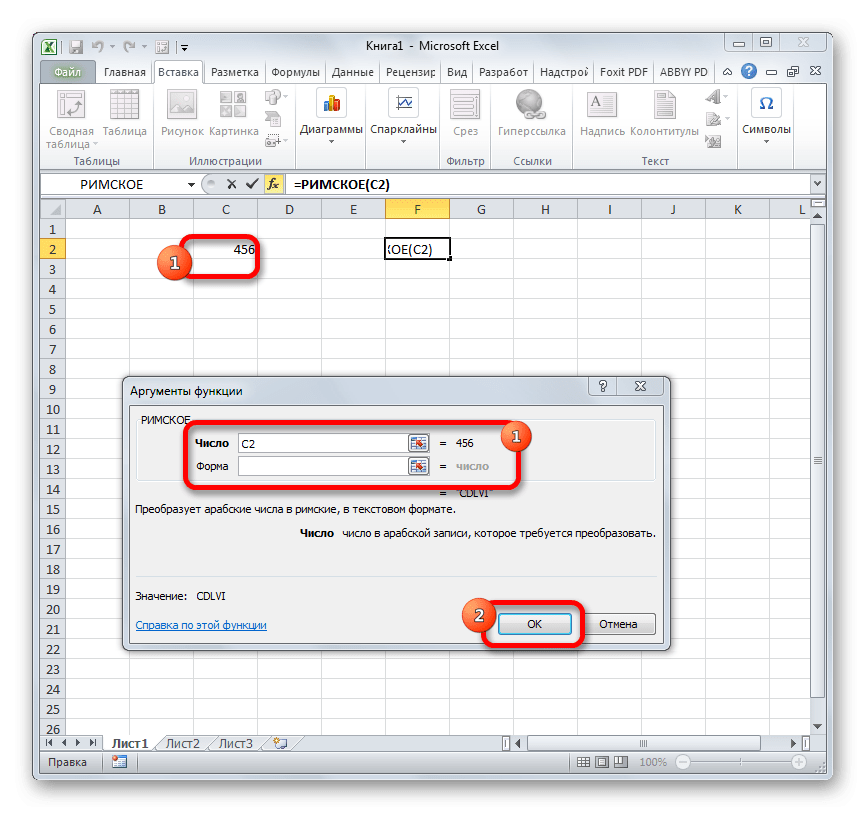
- Как видите, число в нужном нам обозначении отобразилось в заранее выбранной ячейке.
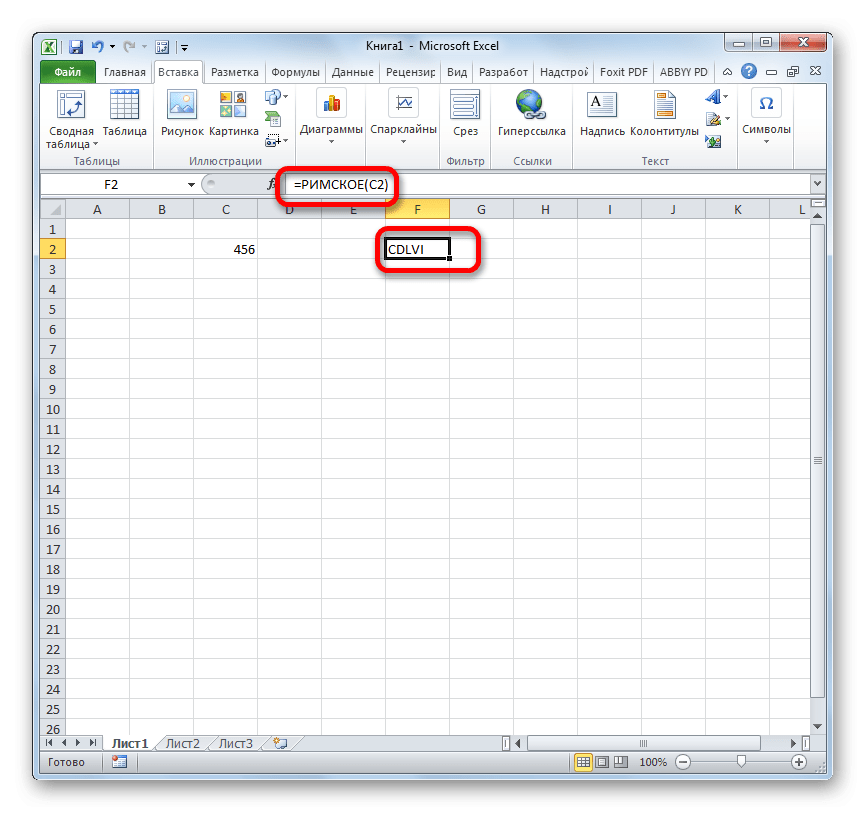
Этот способ особенно удобен в тех случаях, когда пользователь не знает точного написания числа в латинском варианте. В этом случае вы пишете арабскими цифрами, а программа сама переводит их в нужный тип отображения.
Урок: Мастер функций Excel
Урок: Математические функции в Excel
Способ 4: массовое преобразование
Но к сожалению, несмотря на то, что функция ROMAN относится к группе математических операторов, с ее помощью также нельзя производить вычисления с входными числами, как и в предыдущих методах. Поэтому для однократного ввода числа пользоваться функцией не удобно. Гораздо быстрее и проще набрать нужное число в латинском варианте, чем печатать с клавиатуры, используя английскую раскладку. Но, если вам нужно преобразовать строку или столбец, заполненный арабскими цифрами, в старый формат написания, в этом случае использование формулы значительно ускорит процесс.
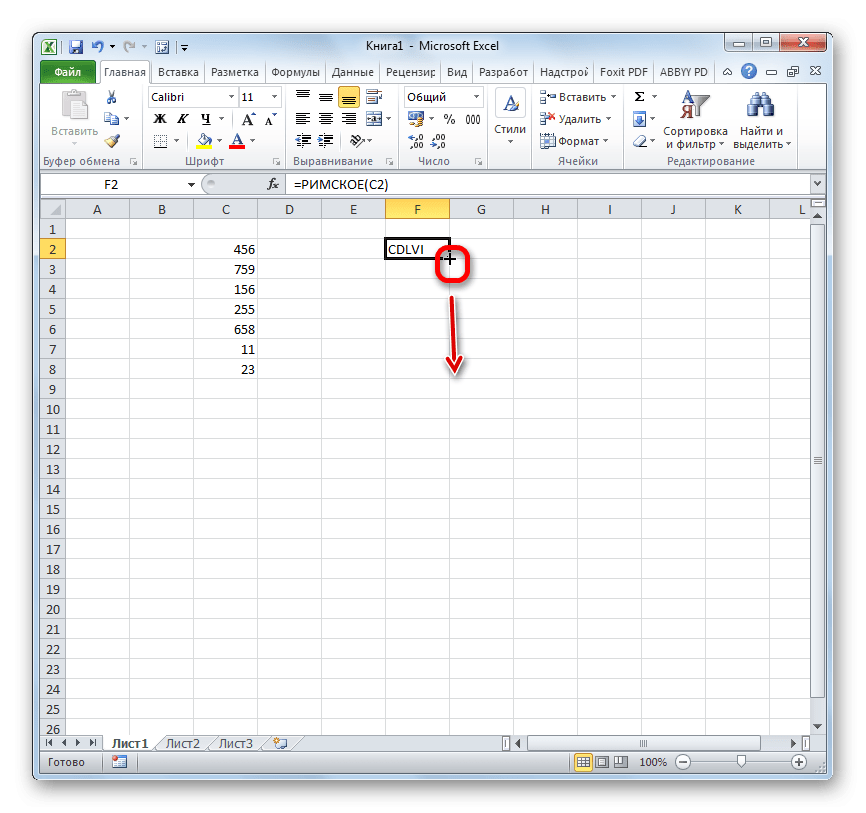
- Как видите, формула копируется в ячейки, а значения в них отображаются римскими цифрами.